电脑磁盘清理在哪里?Win7系统打开磁盘清理的方法(图文)
说明:文章内容仅供预览,部分内容可能不全。下载后的文档,内容与下面显示的完全一致。下载之前请确认下面内容是否您想要的,是否完整无缺。
磁盘清理能够将系统中垃圾文件进行清理。整理磁盘碎片,但是不少用户不知道在哪里打开电脑磁盘清理功能。那么电脑磁盘清理在哪里呢?下面云狐小编分享一下Win7系统打开磁盘清理的方法。
打开磁盘清理操作方法:
1、在本地磁盘(C)盘上右键单击,选择属性。如下图所示:

2、在弹出的本地磁盘属性中选择常规,点击磁盘清理。如下图所示:

3、勾选您要清理的文件,点击确定。如下图所示:
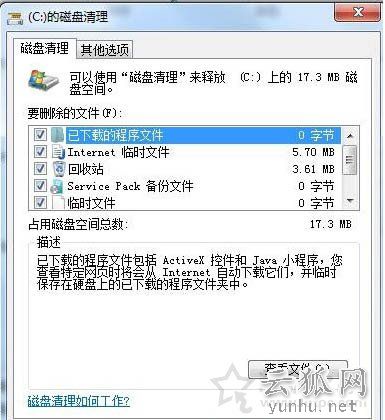
4、如果确实要删除这些文件,点击删除。如下图所示:
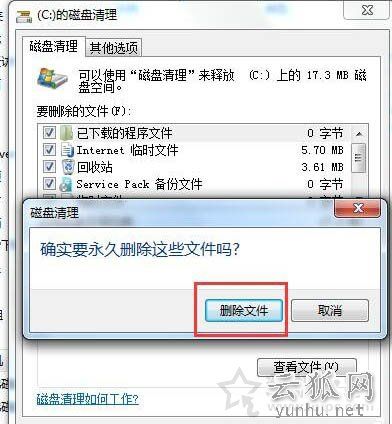
5、磁盘清理开始运行。如下图所示:

以上就是文档大全网分享的Win7系统打开磁盘清理的方法,希望本文能够帮助到大家。
正在阅读:
电脑磁盘清理在哪里?Win7系统打开磁盘清理的方法(图文)06-03
2018重庆临床执业医师报名入口:www.nmec.org.cn03-27
2023年黑龙江省人民检察院遴选公务员考试时间:11月4日10-25
兔子与小袋鼠作文300字08-22
读《人生若只如初见》有感01-15
小学二年级短篇日记范文7篇09-12
七天六夜我是“兵”作文1000字09-27
留学生在德国遇到紧急情况怎么办?02-02
云南2019年期货从业资格考试报名时间:9月18日-10月22日(第五次)08-28
万圣节发朋友圈的祝福语摘抄09-01
相关热搜
推荐文章
热门阅读